Word文档中的表格怎么快速切换成为三线表格教学
更新日期:2023-09-24 06:44:45
来源:系统之家
手机扫码继续观看

Word文档中的表格怎么快速切换成为三线表格教学。有用户想要把表格切换成为三线表格的形式。其实就是将表格设置为只显示顶部一行的上下线条,还有最下方的一条线条。如何快速的制作这个表格效果,一起来看看操作方法吧。
操作方法
1、先绘制一个普通的表格,制作好内容,如下图,现在要把例子的表格变成三线表。
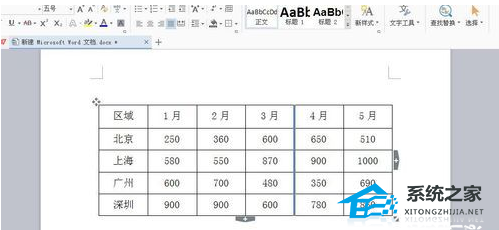
2、选定整个表格,右键-表格属性-边框和底纹,或是右键之后,有边框和底纹选项的,可直接选定。

3、在边框的设置选项中,选定无,则表格所有线条全部清除,线性宽度选择1.5磅。

4、线性选好之后,点击设置上线框和下线框。如图中所示。
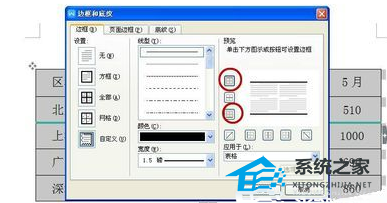
5、这样子就绘制好了上下两条线框,退出边框和底纹对话框,选定第一列,也就是表头那一列,再次进入边框和底纹对话框。跨度选择0.5磅,点击图中所示图标。
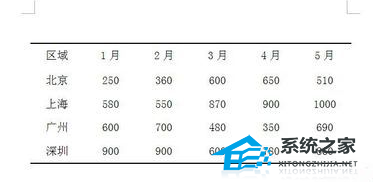
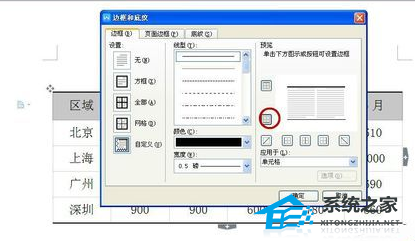
6、这样就完成了三线表图样,可以根据具体要求再制作底纹颜色。
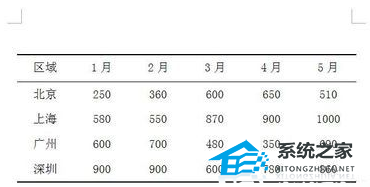
该文章是否有帮助到您?
常见问题
- monterey12.1正式版无法检测更新详情0次
- zui13更新计划详细介绍0次
- 优麒麟u盘安装详细教程0次
- 优麒麟和银河麒麟区别详细介绍0次
- monterey屏幕镜像使用教程0次
- monterey关闭sip教程0次
- 优麒麟操作系统详细评测0次
- monterey支持多设备互动吗详情0次
- 优麒麟中文设置教程0次
- monterey和bigsur区别详细介绍0次
系统下载排行
周
月
其他人正在下载
更多
安卓下载
更多
手机上观看
![]() 扫码手机上观看
扫码手机上观看
下一个:
U盘重装视频












